طريقة حل مشكلة إختفاء شريط الادوات في برنامج Microsoft Word او حل مشكلة اختفاء شريط الادوات من برنامج الوورد بطريقة سهلة وبسيطة بإذن الله .
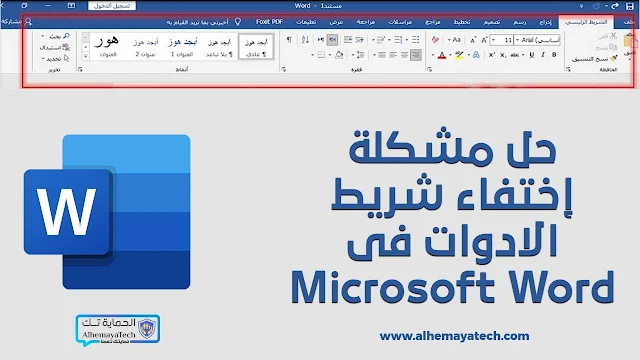 |
حل مشكلة إختفاء شريط الادوات فى Microsoft Word |
طرق حل مشكلة اختفاء شريط أدوات برنامج word
حتى نتمكن من تشغيل أو اظهار شريط الادوات فى Microsoft Word وحتى لا يختفي مرة أخري ونقوم بإنهاء هذه المعاناة لدينا طريقتين :-
حل مشكلة اختفاء شريط العناوين و الادوات شريط
وهي الطريقة الأسرع والأسهل لحل أو إصلاح هذه المشكله على برنامج مايكروسوفت وورد علي جهاز الكمبيوتر وكل ما عليك هو إستخدام لوحة المفاتيح الموجودة بالكمبيوتر وذلك من خلال الضغط على زر "Ctrl" مع زر "F1" وبمجرد الضغط عليهم مع بعض هيظهر أمامك شريط الأدوات أو هيختفي لو كان ظاهر من قبل وهذة هى الطريقة الأولي التى تمكنا من التحكم أو تحديد شريط الادوات و العلاج السريع لسبب إخفاء شريط الادوات .
شرح طريقة لحل مشكلة اختفاء شريط الادوات في الوورد
بقدم لحضراتكم انهارده اسهل واسرع طريقة لحل مشكلة اختفاء شريط الادوات في الوورد ، يعنى لو هنشرح بطريقة عكسية هنشرح كيفية اظهار شريط الادوات في الوورد بطريقة سهلة وبسيطة بإذن الله ، وهذا الحل ينفع فى اى نسخ الوورد الى حضرتك شغال عليها سواء كان وورد 2007 أو وورد 2010 أو اى اصدار اخر من اصدارات مايكروسوفت اوفيس وورد Word .
حل مشكلة اختفاء شريط الادوات من برنامج الورد word
وهذه الطريقة تصلح من خلال العمل علي استخدام اختصارات ملف الورد المتاحة ، بإنشاء اختصار يظهر فوق أو أعلي قسم القوائم يحتوي علي اختيار يعمل علي تخصيص إختصار لإظهار أو اخفاء شريط الأدوات في ثواني من القائمة وهى طريقة اخرى نتمكن من خلالها أيضا من وضع أوامر او علامة فى مايكروسوفت أوفيس ورد فى شريط المهام ومنها هذا الاختصار أو اختصار الطباعة .... الخ .
وذلك من خلال اتباع الخطوات التالية
• أول شي تقوم بفتح مستند الوورد جديد وتقوم بالذهاب بالفأرة لإعلي يمين الصفحة ونقوم بالنقر أو اضغط على السهم الموجود بالتبويب أعلى الصفحة .
 |
الخطوة الأولى لحل مشكله اختفاء شريط الأدوات في الوورد |
• هيظهر علي الشاشة مربع نختار منه"أوامر إضافية" كما موضح بالصورة .
 |
الخطوة الثانية لحل مشكله اختفاء شريط الأدوات في الوورد |
• ثم نختار "كافة الأوامر" الظاهرة بالمستند كما هو موضح بالصورة .
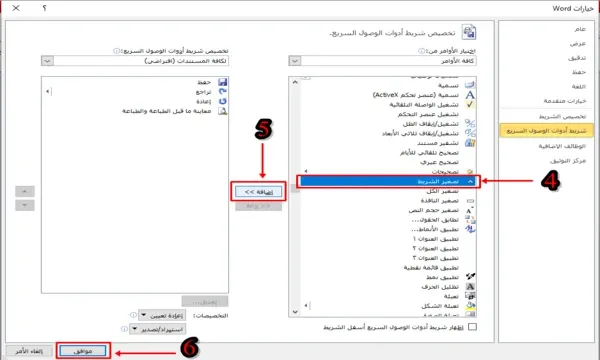 |
الخطوة الثالثة لحل مشكله اختفاء شريط الأدوات في الوورد |
• الخطوة الأخيرة نبدأ بالبحث عن هذا الامر بالتمرير حتى نصل اليه ، وهذه الأوامر مرتبه ابجدي لسهولة الوصول للأوامر المختلفة وسوف نجد أدوات أو أوامر متعددة سوف نظل نبحث حتى نصل إلى حرف " ت " حتى تجد الأمر المقصود وهو " تصغير الشريط " كما هو موضح بالصورة ونقوم باختياره ثم نضغط على كلمه اضافة حتى يتم اضافتها الى الاختصارات أو العلامات التى تظهر أعلى الورد word ثم انقر على كلمة موافق حتي يقوم البرنامج باضافتة الى الاختصارات الموجودة بنظام Microsoft Word .
 |
| الخطوة الرابعة لحل مشكله اختفاء شريط الأدوات في الوورد |
• هنلاقي الإضافة الجديدة الخاصة بتصغير شريط الادوات ظهرت بجانب أعلى يمين صفحة Microsoft Word والذي يمكنني من أظهر أو أخفي شريط الأدوات ويتم بمجرد النقر علي هذا الـ رمز كما هو موضح بالصورة .
وبهذا يكون قد أكتمل شرحنا لهذا الدرس بالفيديو وبالصور لكيفية حل مشكله إختفاء شريط الادوات فى word بأفضل طريقة حتى يسهل علينا ادارة وعمل العديد من المهام و التعديل ونحن نقوم بكتابة الكلمات على word .

نسعد بتعليقك وسوف نرد عليك في أقرب وقت ممكن بإذن الله.